วิธีการสร้างบัญชีใหม่กับ SiteGround
ผมตัดสินใจลงทะเบียนสมัครใช้หนึ่งในแพลน WordPress ของ SiteGround ซึ่งมีให้เลือกทั้งหมดสามแบบ คุณสามารถคลิกที่ ‘Compare WordPress Plans’ ที่อยู่ด้านล่าง เพื่อเปรียบเทียบคุณสมบัติแบบเต็มของแพลนทั้งหมด โปรดสังเกตความแตกต่างระหว่าง “ราคาพิเศษ” และราคาปกติ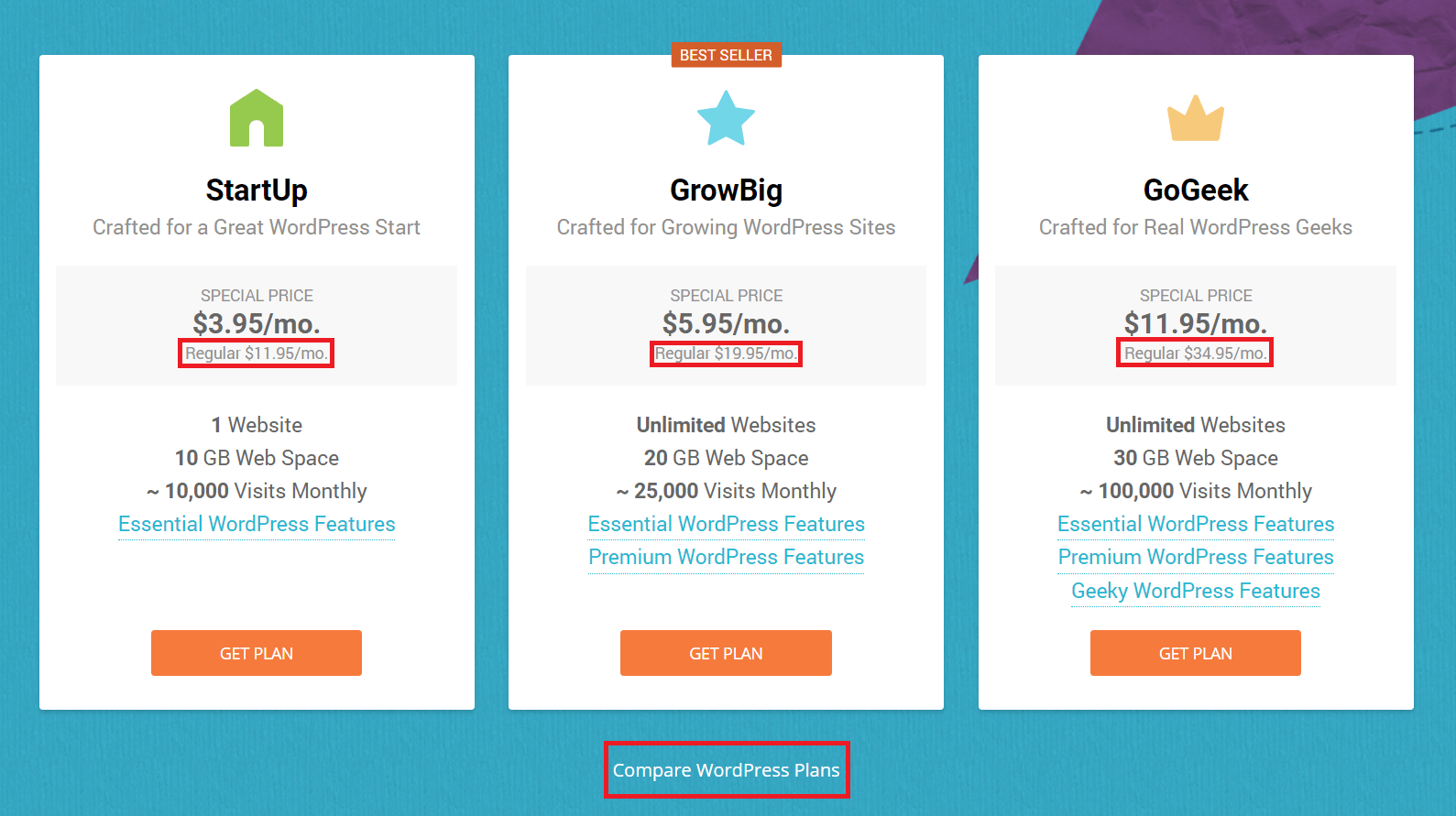 เมื่อคุณเลือกแผนแล้ว ให้คลิกที่ปุ่ม ‘Get Plan’ เพื่อไปยังขั้นตอนถัดไป ขั้นตอนนี้คุณสามารถเลือกที่จะป้อนโดเมนของคุณเองหรือลงทะเบียนจดโดเมนใหม่ก็ได้ (โปรดทราบว่าราคาอาจแตกต่างกันไปตามวิธีที่คุณเลือก)
น่าเสียดาย ที่ SiteGround ไม่มีบริการโดเมนฟรี
เมื่อคุณเลือกแผนแล้ว ให้คลิกที่ปุ่ม ‘Get Plan’ เพื่อไปยังขั้นตอนถัดไป ขั้นตอนนี้คุณสามารถเลือกที่จะป้อนโดเมนของคุณเองหรือลงทะเบียนจดโดเมนใหม่ก็ได้ (โปรดทราบว่าราคาอาจแตกต่างกันไปตามวิธีที่คุณเลือก)
น่าเสียดาย ที่ SiteGround ไม่มีบริการโดเมนฟรี
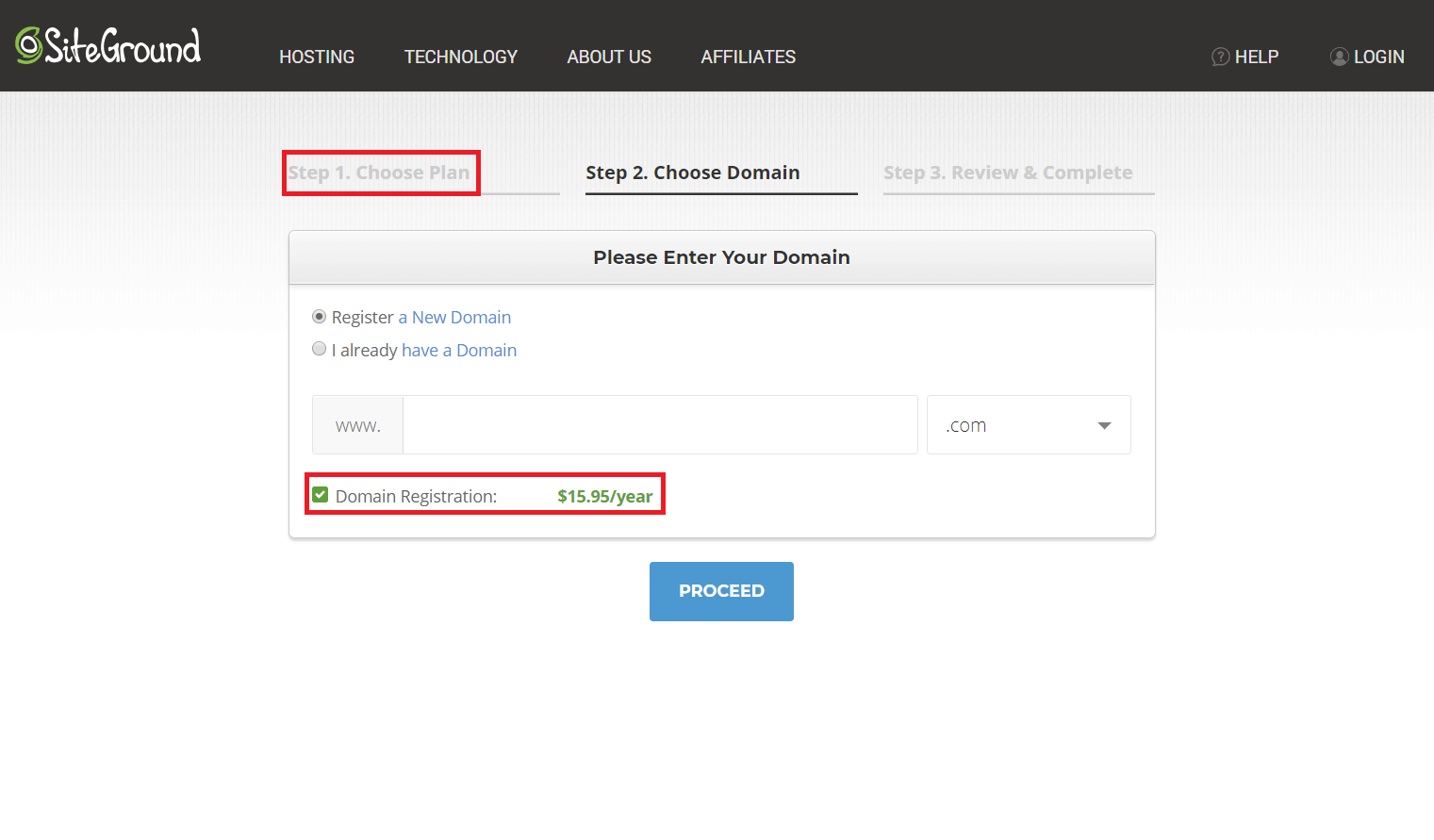 คุณสามารถกลับไปเปลี่ยนแพลนของคุณได้ตลอดเวลา – โดยคลิกที่แท็บ ‘Choose Plan’
ถึงแม้ว่าขั้นตอนการลงทะเบียนโดเมนนั้นรวดเร็วและง่ายดายแต่ก็มีข้อเสียคือระบบจะไม่แนะนำทางเลือกอื่นๆ ในกรณีโดเมนที่คุณเลือกไม่สามารถใช้งานได้
คุณสามารถกลับไปเปลี่ยนแพลนของคุณได้ตลอดเวลา – โดยคลิกที่แท็บ ‘Choose Plan’
ถึงแม้ว่าขั้นตอนการลงทะเบียนโดเมนนั้นรวดเร็วและง่ายดายแต่ก็มีข้อเสียคือระบบจะไม่แนะนำทางเลือกอื่นๆ ในกรณีโดเมนที่คุณเลือกไม่สามารถใช้งานได้ซึ่งตรงนี้อาจจะทำให้คุณต้องเดาเองว่าควรเลือกอันไหน คลิก ‘Proceed’ เพื่อไปยังขั้นตอนถัดไป ซึ่งก็คือการกรอกข้อมูลส่วนตัวและรายละเอียดอื่นๆทั่วๆไปเกี่ยวกับบัญชีของคุณ
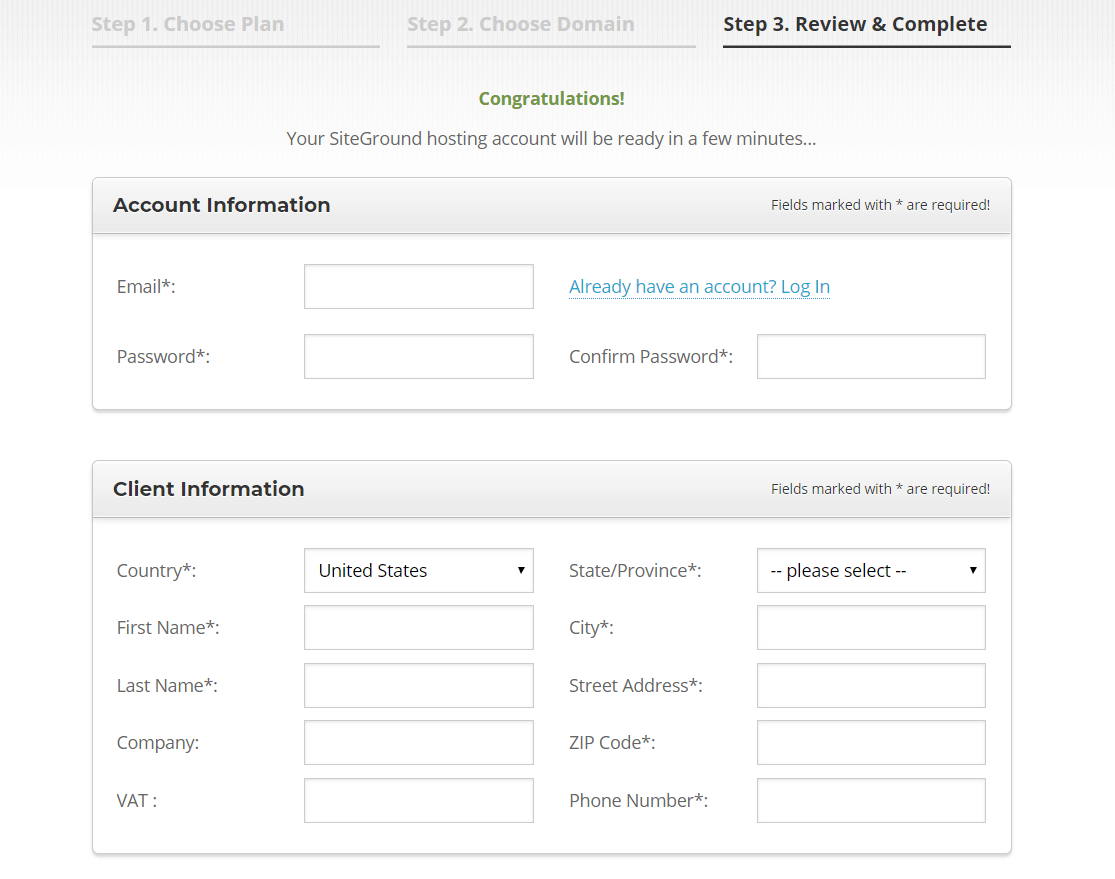 จากนั้นก็กรอกข้องมูลการชำระเงินของคุณ โปรดทราบว่าบริษัทรับเฉพาะ VISA, MasterCard และ Discovery เท่านั้น
ข้อแนะนำในการจ่ายเงิน มีรายละเอียดสำคัญที่ต้องทำดังนี้:
จากนั้นก็กรอกข้องมูลการชำระเงินของคุณ โปรดทราบว่าบริษัทรับเฉพาะ VISA, MasterCard และ Discovery เท่านั้น
ข้อแนะนำในการจ่ายเงิน มีรายละเอียดสำคัญที่ต้องทำดังนี้:- ตรวจสอบให้แน่ใจว่าแพลนที่คุณเลือกนั้นถูกต้อง
- ตรวจสอบศูนย์ข้อมูลที่ระบบแนะนำ – ระบบจะเลือกศูนย์ที่ใกล้คุณที่สุดให้โดยอัตโนมัติ ซึ่งคุณสามารถคลิกที่ไอคอนเพื่อเปลี่ยนศูนย์ได้ หากคุณต้องการ
- โปรดทราบว่า ค่าเริ่มต้นของระบบจะเลือกให้เป็นแบบ ระยะเวลา 12 เดือน ซึ่งถ้าคุณเลือกแบบ
“ทดลองใช้” หนึ่งเดือน คุณจะต้องจ่ายค่าธรรมเนียมในการติดตั้ง ซึ่งอาจทำให้คุณรำคาญใจ - ตรวจสอบ ‘ราคาของโฮสต์’ (Hosting Price) ซึ่งบอกถึงราคาเริ่มต้นและราคาสำหรับต่ออายุในอนาคต
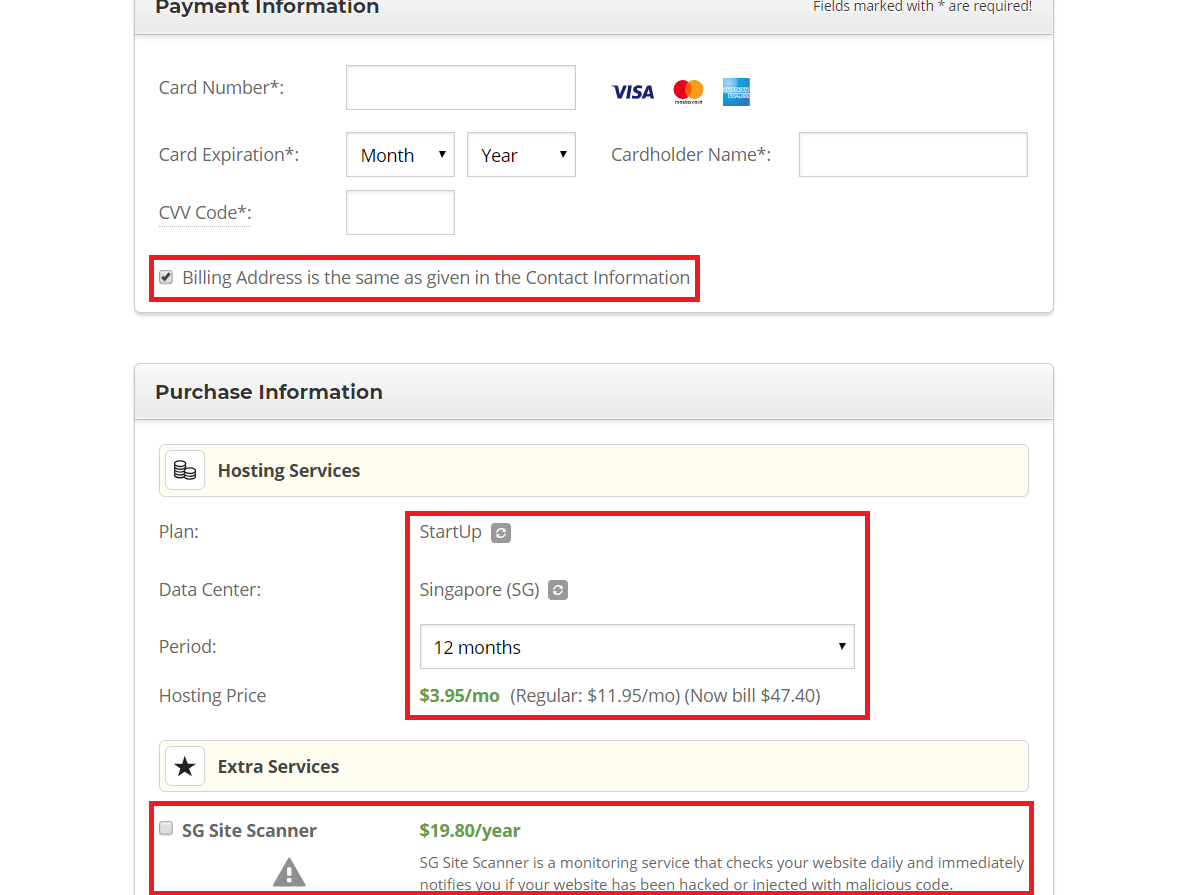 ขั้นตอนนี้คุณจะต้องทำเครื่องหมายที่ช่องสี่เหลี่ยม เพื่อยืนยันว่าคุณได้อ่านข้อกำหนดในการให้บริการ (ซึ่งคุณควรที่จะต้องอ่านก่อน) และคุณยังสามารถที่เลือกได้ว่าต้องการจะรับจดหมายข่าวของ SiteGround หรือไม่ และข้อดีก็คือการที่ไม่ได้มีการเลือกตัวเลือกนี้ให้โดยอัตโนมัติ
และเมื่อคุณคลิก ‘Purchase Now’ จะมีการเก็บเงินผ่านบัตรของคุณ ดังนั้นโปรดตรวจสอบให้แน่ใจว่ารายละเอียดทั้งหมดนั้นถูกต้อง
ขั้นตอนนี้คุณจะต้องทำเครื่องหมายที่ช่องสี่เหลี่ยม เพื่อยืนยันว่าคุณได้อ่านข้อกำหนดในการให้บริการ (ซึ่งคุณควรที่จะต้องอ่านก่อน) และคุณยังสามารถที่เลือกได้ว่าต้องการจะรับจดหมายข่าวของ SiteGround หรือไม่ และข้อดีก็คือการที่ไม่ได้มีการเลือกตัวเลือกนี้ให้โดยอัตโนมัติ
และเมื่อคุณคลิก ‘Purchase Now’ จะมีการเก็บเงินผ่านบัตรของคุณ ดังนั้นโปรดตรวจสอบให้แน่ใจว่ารายละเอียดทั้งหมดนั้นถูกต้อง
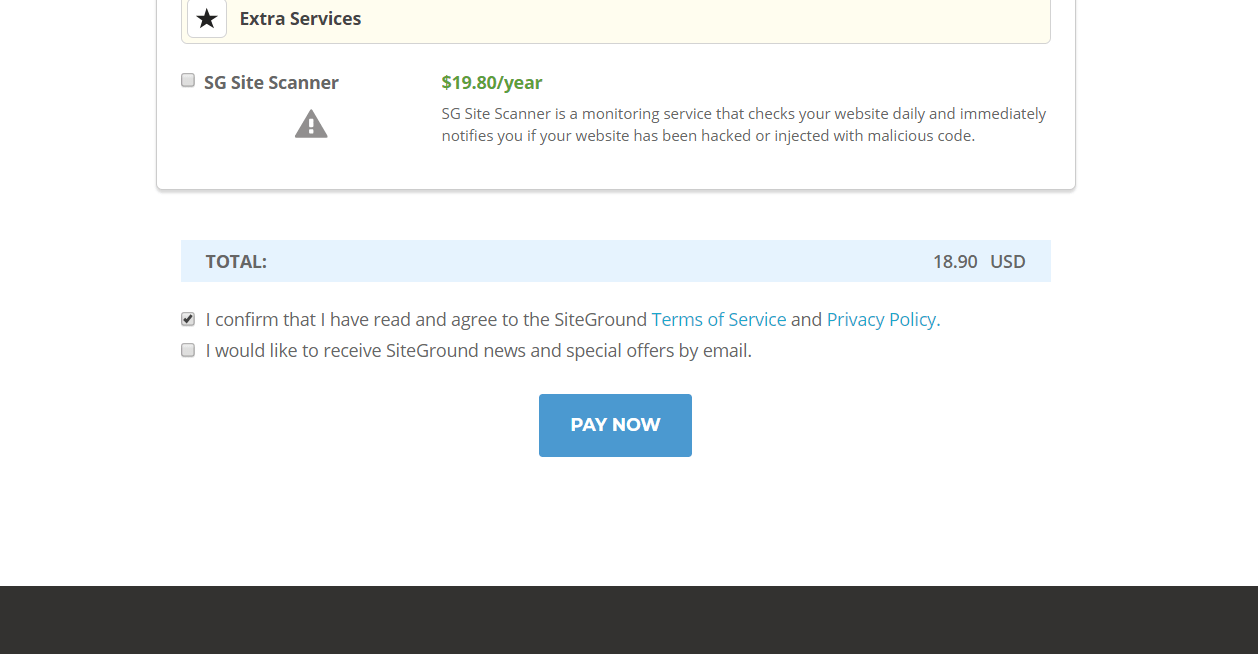 หลังจากชำระเงินแล้ว คุณจะได้รับอีเมลยืนยันตามตัวอย่างด้านล่างนี้ซึ่งคุณจะต้องยืนยันบัญชีของคุณภายในหนึ่งวัน
หลังจากชำระเงินแล้ว คุณจะได้รับอีเมลยืนยันตามตัวอย่างด้านล่างนี้ซึ่งคุณจะต้องยืนยันบัญชีของคุณภายในหนึ่งวัน
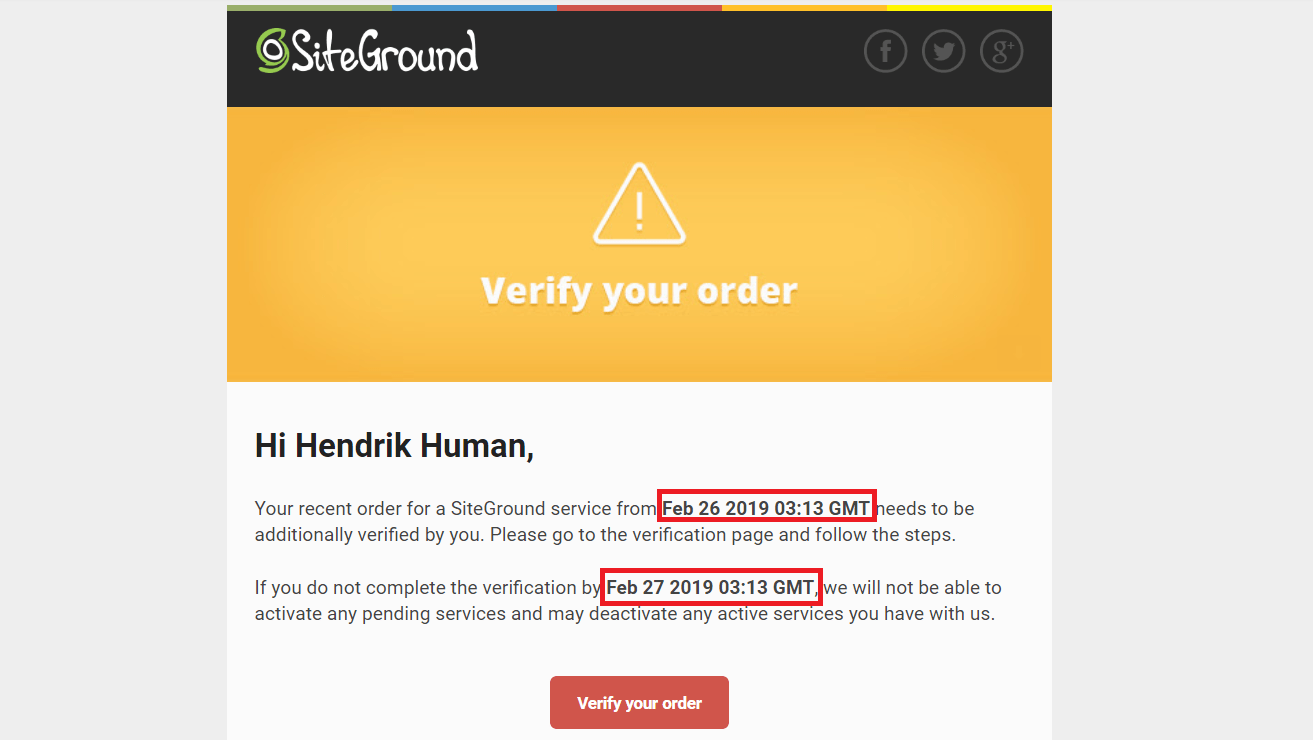 หลังจากคลิกปุ่มแล้ว ระบบจะนำคุณไปยังหน้าการยืนยันการสั่งซื้อซึ่งคุณสามารถรับรหัสยืนยันได้ทั้งทางข้อความตัวอักษรหรือทางโทรศัพท์ ซึ่งถือว่าดีมากที่มีให้เลือกเพราะโฮสต์จำนวนมากจะให้คุณยืนยันบัญชีของคุณทางโทรศัพท์เท่านั้นและใช้เวลานานกว่า
หลังจากคลิกปุ่มแล้ว ระบบจะนำคุณไปยังหน้าการยืนยันการสั่งซื้อซึ่งคุณสามารถรับรหัสยืนยันได้ทั้งทางข้อความตัวอักษรหรือทางโทรศัพท์ ซึ่งถือว่าดีมากที่มีให้เลือกเพราะโฮสต์จำนวนมากจะให้คุณยืนยันบัญชีของคุณทางโทรศัพท์เท่านั้นและใช้เวลานานกว่า
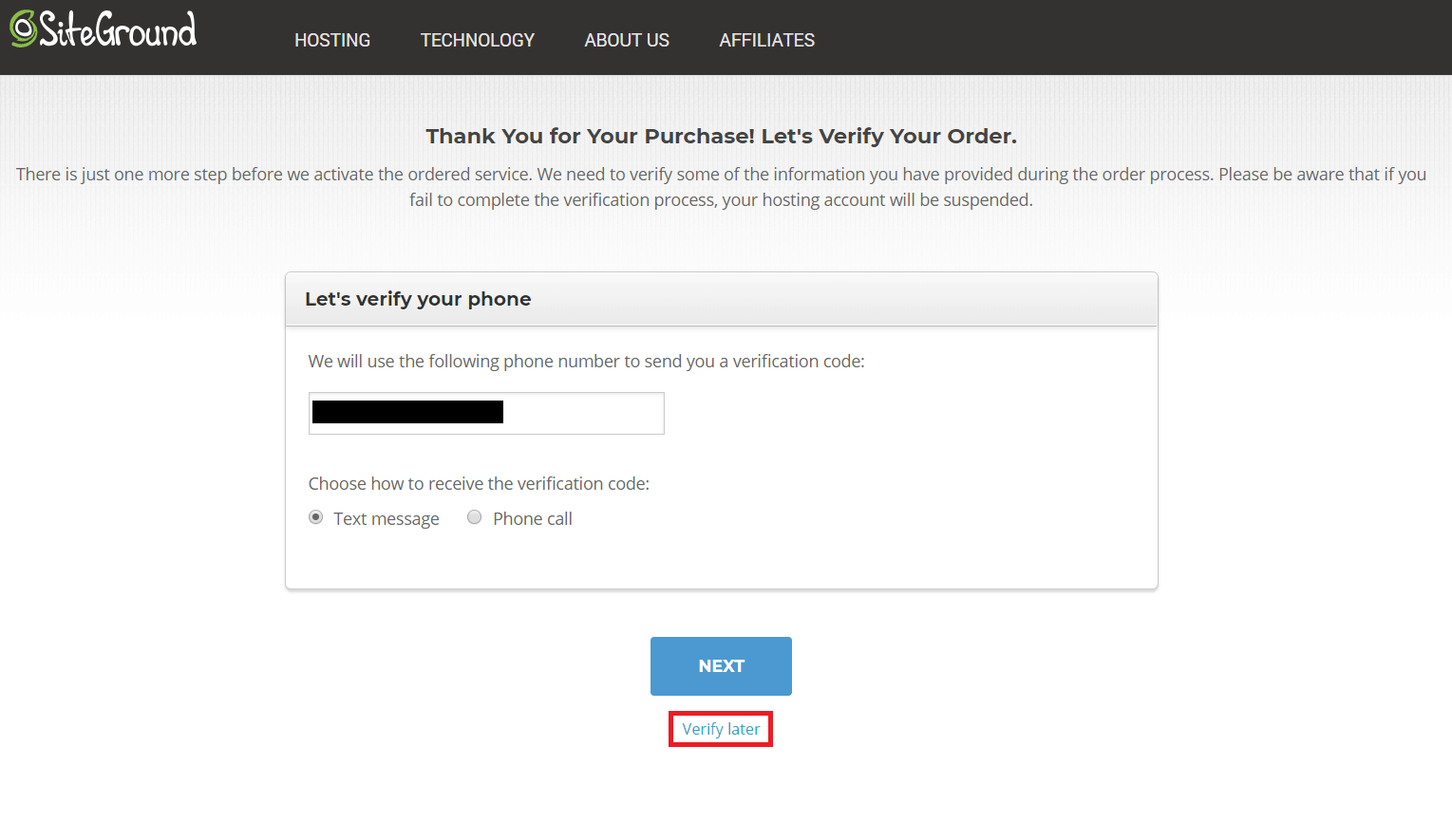 ผมเลือกแบบรับเป็นข้อความ ซึ่งก็ได้รับ SMS ในทันที และผมคิดว่าขั้นตอนจบแล้ว แต่ผมหงุดหงิดเมื่อพบว่ายังมีอีกขั้นตอนหนึ่ง เพราะ SiteGround จะทำการเรียกเก็บเงินจำนวนเล็กน้อยจากบัตรเครดิตของคุณอีก และคุณจะต้องระบุจำนวนเงินที่แน่นอนดังกล่าวเพื่อยืนยันว่าคุณเป็นเจ้าของบัญชีธนาคารตัวจริง
ผมไม่ชอบที่จะยืนยันบัญชีด้วยวิธีนี้ เพราะมันยุ่งยากมากขึ้นและไม่มีการแจ้งว่าจะต้องใช้เวลาอีกนานเท่าไร่ถึงแม้ว่าบริษัทจะทำการเรียกเก็บเงินไปแล้วก็ตาม
แล้วผมก็ไม่ต้องการถูกเรียกเก็บเงินเพิ่มแม้ว่ามันจะเป็นเงินจำนวนเล็กน้อยและจะได้คืนทีหลังก็ตาม และเนื่องจากบัญชีธนาคารของผมใช้สกุลเงินที่แตกต่างกันทำให้ผมต้องเสียเงินบางส่วนจากอัตราแลกเปลี่ยนหรือค่าธรรมเนียมอื่นๆ
ผมเลือกแบบรับเป็นข้อความ ซึ่งก็ได้รับ SMS ในทันที และผมคิดว่าขั้นตอนจบแล้ว แต่ผมหงุดหงิดเมื่อพบว่ายังมีอีกขั้นตอนหนึ่ง เพราะ SiteGround จะทำการเรียกเก็บเงินจำนวนเล็กน้อยจากบัตรเครดิตของคุณอีก และคุณจะต้องระบุจำนวนเงินที่แน่นอนดังกล่าวเพื่อยืนยันว่าคุณเป็นเจ้าของบัญชีธนาคารตัวจริง
ผมไม่ชอบที่จะยืนยันบัญชีด้วยวิธีนี้ เพราะมันยุ่งยากมากขึ้นและไม่มีการแจ้งว่าจะต้องใช้เวลาอีกนานเท่าไร่ถึงแม้ว่าบริษัทจะทำการเรียกเก็บเงินไปแล้วก็ตาม
แล้วผมก็ไม่ต้องการถูกเรียกเก็บเงินเพิ่มแม้ว่ามันจะเป็นเงินจำนวนเล็กน้อยและจะได้คืนทีหลังก็ตาม และเนื่องจากบัญชีธนาคารของผมใช้สกุลเงินที่แตกต่างกันทำให้ผมต้องเสียเงินบางส่วนจากอัตราแลกเปลี่ยนหรือค่าธรรมเนียมอื่นๆ
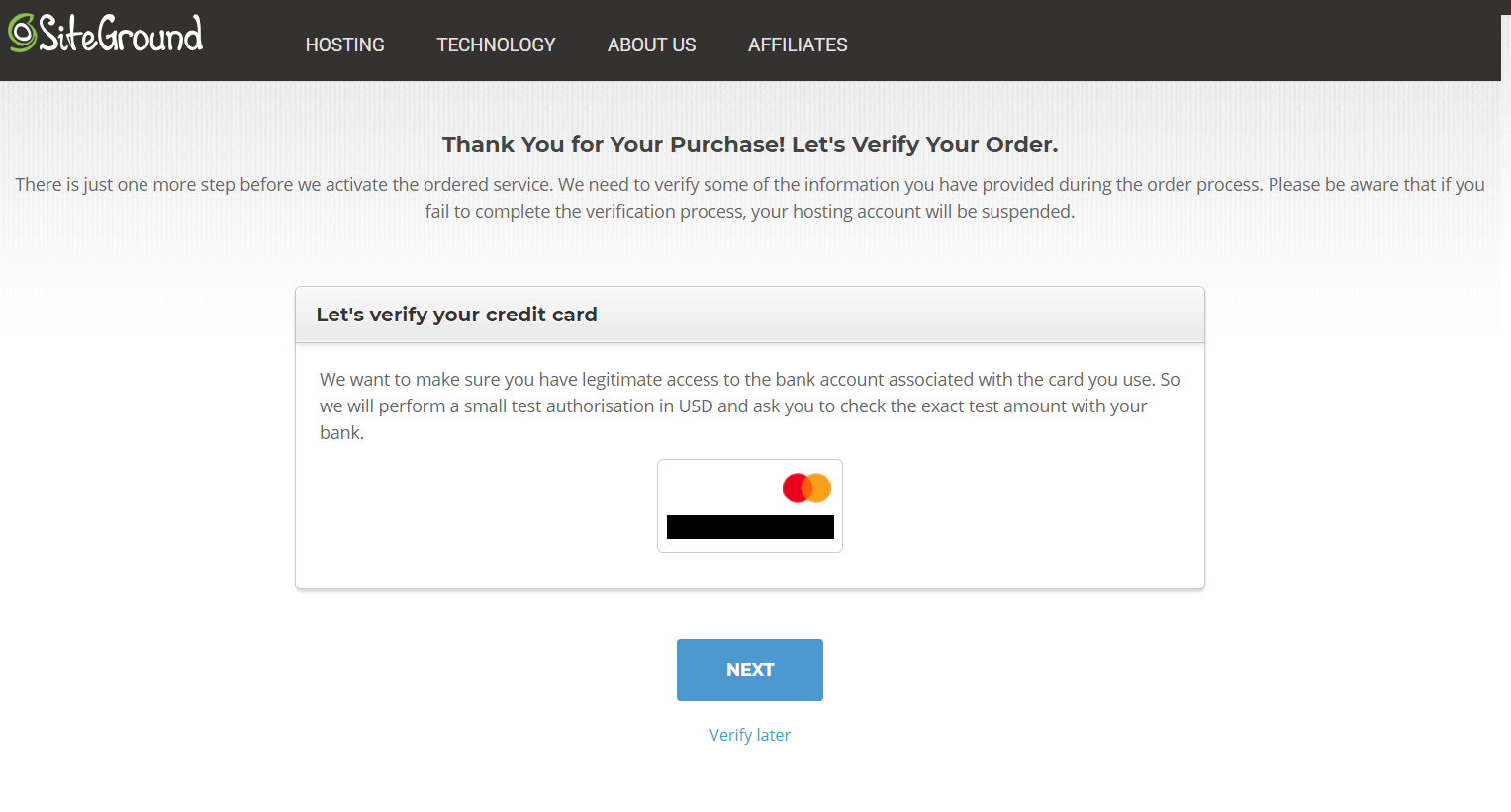 ข่าวดีคือ บัญชีของผมถูกเรียกเก็บเงินภายใน 10 นาที
จำนวนเงินที่เรียกเก็บอยู่ที่ประมาณ $ 3 แต่ข่าวร้ายคือความกังวลของผมในตอนแรกเกิดขึ้นจริงๆคืออัตราแลกเปลี่ยนทำให้จำนวนเงินไม่ตรง
มันน่าผิดหวังมากเพราะหลังจากที่ผมทำการซื้อบริการของโฮสต์และทำตามขั้นตอนทั้งหมดในการยืนยันบัญชีของผม ผมกลับได้รับข้อความว่าบัญชีของผมจะถูกยกเลิกและจะได้รับเงินที่ชำระไปแล้วคืนทั้งหมด
ข่าวดีคือ บัญชีของผมถูกเรียกเก็บเงินภายใน 10 นาที
จำนวนเงินที่เรียกเก็บอยู่ที่ประมาณ $ 3 แต่ข่าวร้ายคือความกังวลของผมในตอนแรกเกิดขึ้นจริงๆคืออัตราแลกเปลี่ยนทำให้จำนวนเงินไม่ตรง
มันน่าผิดหวังมากเพราะหลังจากที่ผมทำการซื้อบริการของโฮสต์และทำตามขั้นตอนทั้งหมดในการยืนยันบัญชีของผม ผมกลับได้รับข้อความว่าบัญชีของผมจะถูกยกเลิกและจะได้รับเงินที่ชำระไปแล้วคืนทั้งหมด
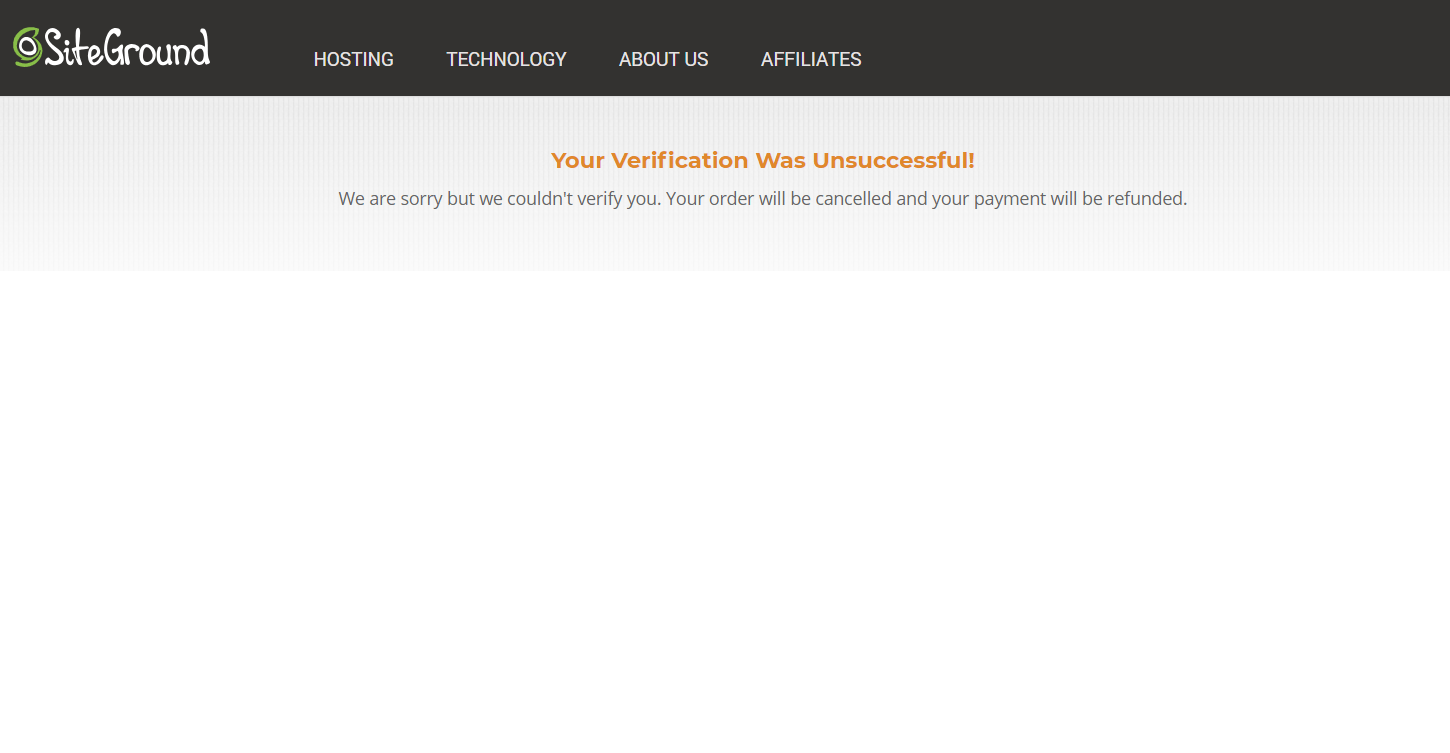 ผมจึงต้องติดต่อฝ่ายบริการเพื่อดูว่ามีวิธีไหนที่ผมสามารถซื้อแพลนการโฮสต์และยืนยันบัญชีของผมซึ่งพวกเขาใช้เวลาประมาณ 10 นาที ในการจัดการทุกอย่าง เพื่อยืนยันบัญชีของผมใหม่
ผมได้รับการแจ้งว่าผมจะได้รับอีเมลยืนยันและทุกอย่างจะเรียบร้อย
ผมจึงต้องติดต่อฝ่ายบริการเพื่อดูว่ามีวิธีไหนที่ผมสามารถซื้อแพลนการโฮสต์และยืนยันบัญชีของผมซึ่งพวกเขาใช้เวลาประมาณ 10 นาที ในการจัดการทุกอย่าง เพื่อยืนยันบัญชีของผมใหม่
ผมได้รับการแจ้งว่าผมจะได้รับอีเมลยืนยันและทุกอย่างจะเรียบร้อย
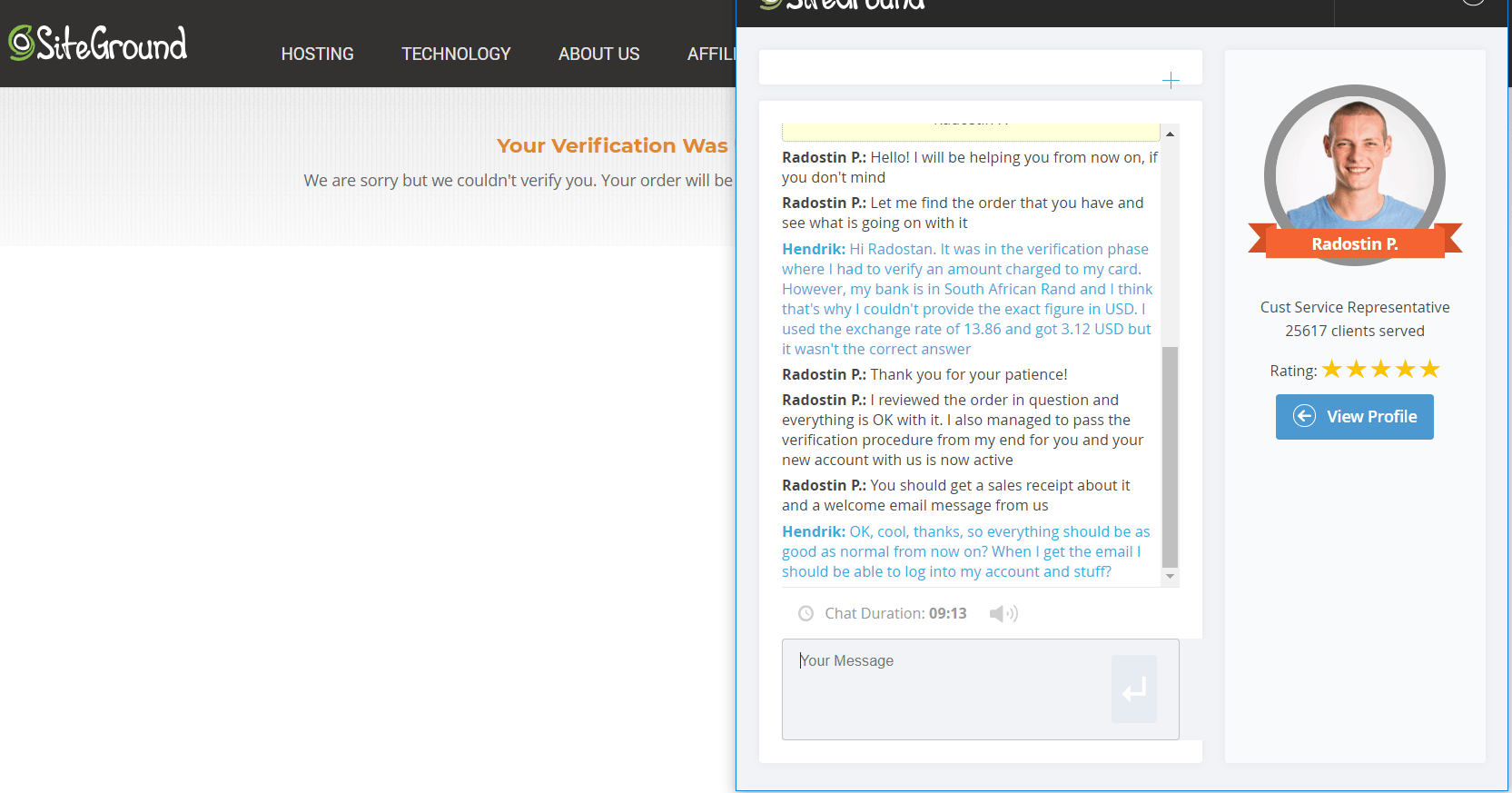 แน่นอน ผมได้รับอีเมลแทบจะในทันทีแสดงว่าฝ่ายบริการลูกค้าของ SiteGround ดูเหมือนจะทราบอยู่แล้วว่าต้องทำเช่นไรเมื่อเกิดปัญหาแบบนี้ ทำให้ผมอดคิดไม่ได้ว่านี่น่าจะเป็นปัญหาทั่วไปที่เกิดกับลูกค้าในต่างประเทศ จึงเป็นเรื่องที่คุณต้องระวังหากคุณไม่ได้อาศัยอยู่ในสหรัฐฯ
อีเมลฉบับแรกที่ผมได้รับคือใบเสร็จสำหรับการสั่งซื้อของผม:
แน่นอน ผมได้รับอีเมลแทบจะในทันทีแสดงว่าฝ่ายบริการลูกค้าของ SiteGround ดูเหมือนจะทราบอยู่แล้วว่าต้องทำเช่นไรเมื่อเกิดปัญหาแบบนี้ ทำให้ผมอดคิดไม่ได้ว่านี่น่าจะเป็นปัญหาทั่วไปที่เกิดกับลูกค้าในต่างประเทศ จึงเป็นเรื่องที่คุณต้องระวังหากคุณไม่ได้อาศัยอยู่ในสหรัฐฯ
อีเมลฉบับแรกที่ผมได้รับคือใบเสร็จสำหรับการสั่งซื้อของผม:
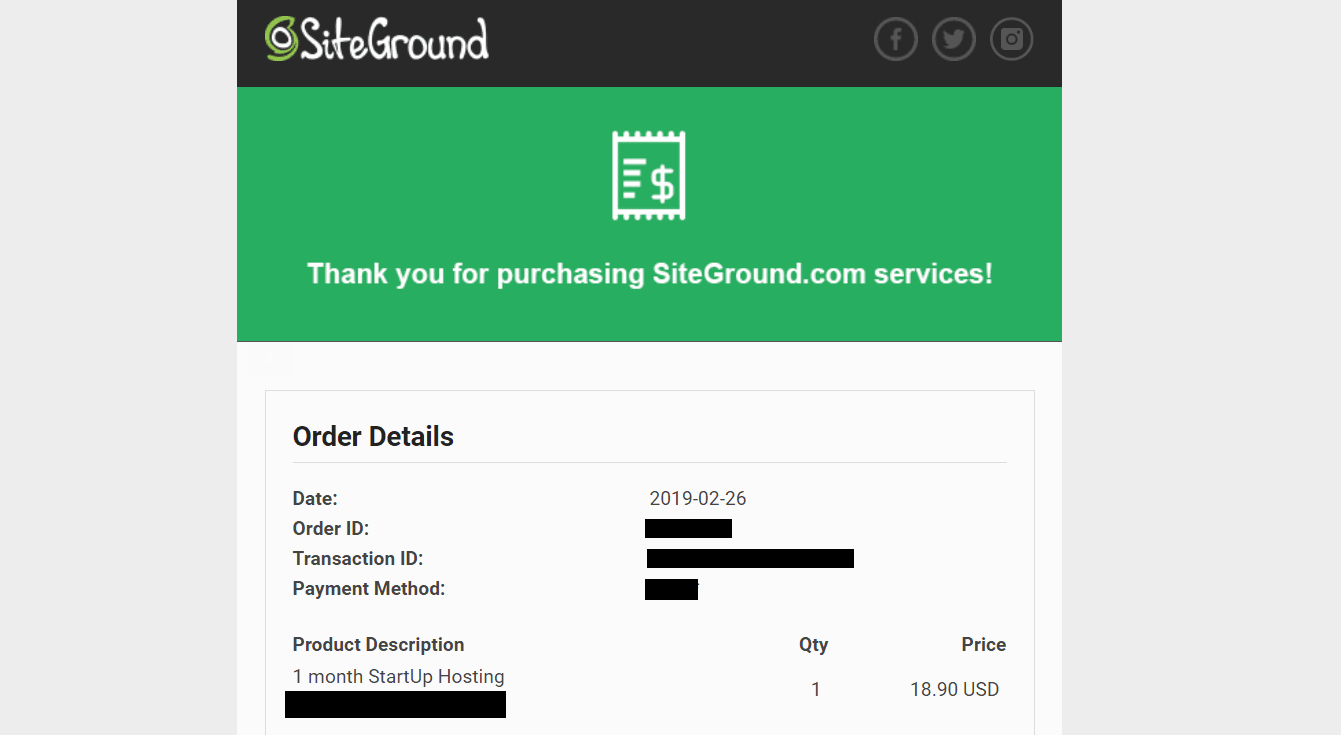 อีเมลฉบับที่สองคืออีเมลต้อนรับ:
อีเมลฉบับที่สองคืออีเมลต้อนรับ:
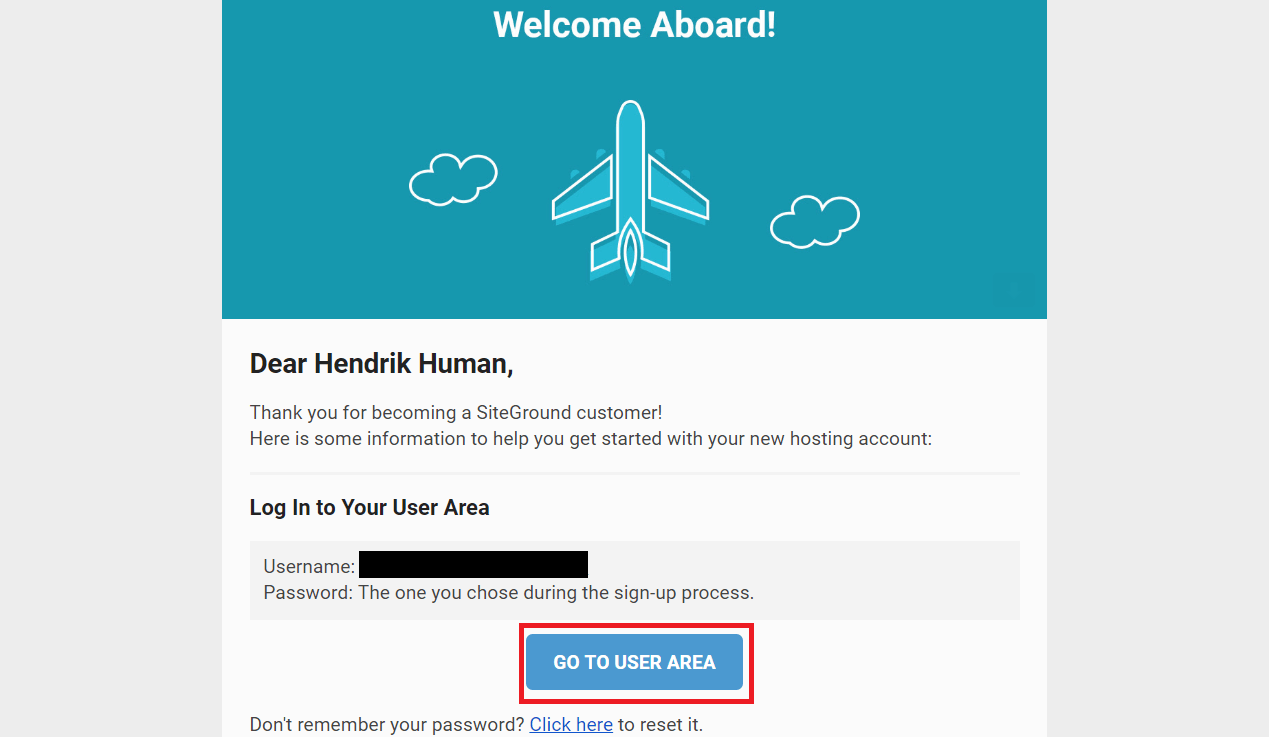 ไปที่ปุ่ม ‘Go to User Area’ ที่จะนำคุณไปยังการเข้าสู่ระบบ:
ไปที่ปุ่ม ‘Go to User Area’ ที่จะนำคุณไปยังการเข้าสู่ระบบ:
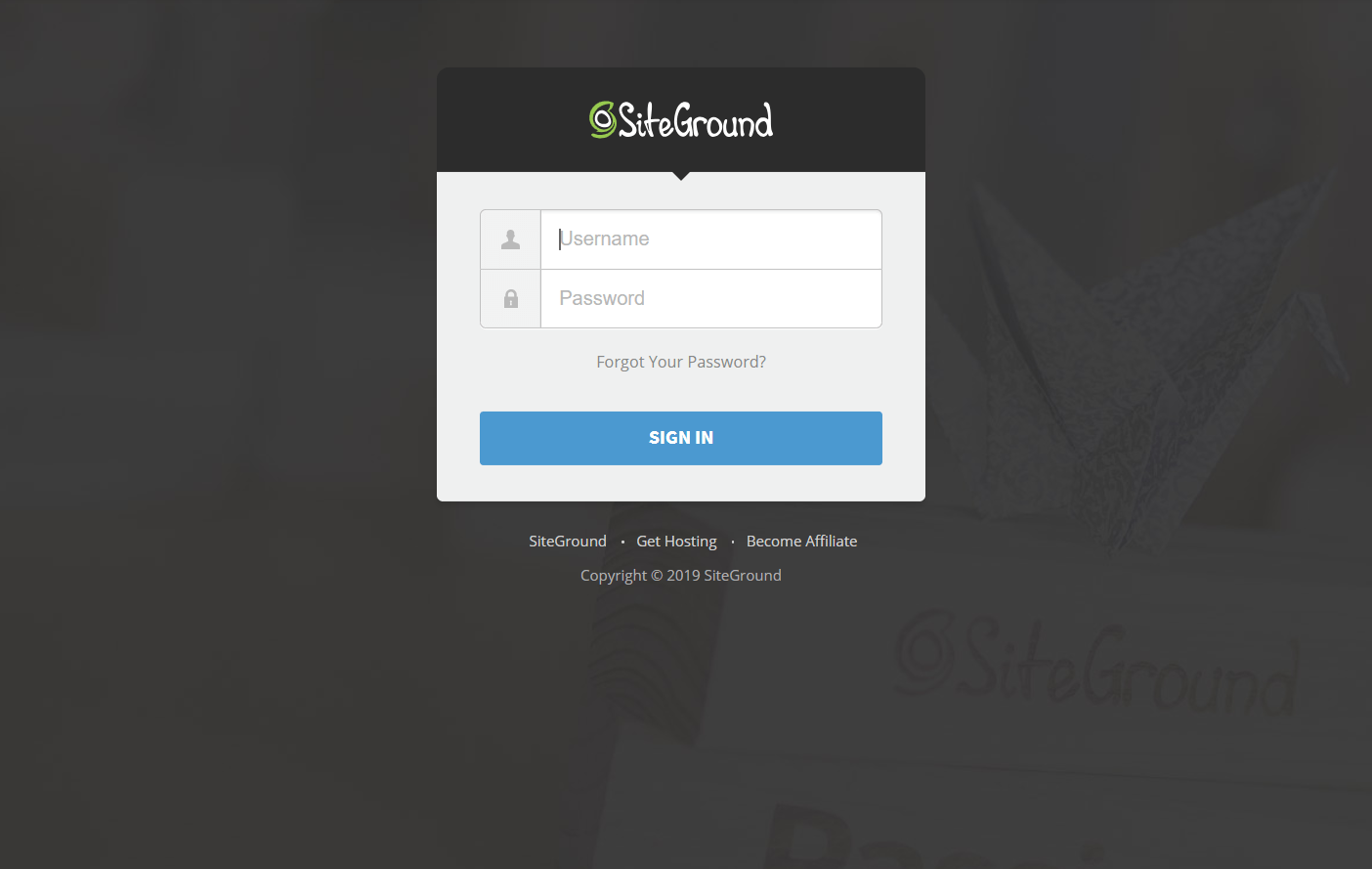 เมื่อมาถึงขั้นตอนนี้ก็หมายความว่าคุณได้สร้างบัญชี SiteGround และซื้อบริการโฮสต์สำเร็จแล้ว
เมื่อมาถึงขั้นตอนนี้ก็หมายความว่าคุณได้สร้างบัญชี SiteGround และซื้อบริการโฮสต์สำเร็จแล้ว


![คลาวด์โฮสติ้ง Microsoft Azure Pricing [2025]: คุ้มค่าแค่ไหน](https://dt2sdf0db8zob.cloudfront.net/wp-content/uploads/2022/05/WH-Pricing-850x446.jpg)
![คลาวด์โฮสติ้ง Microsoft Azure Pricing [2025]: คุ้มค่าแค่ไหน](https://dt2sdf0db8zob.cloudfront.net/wp-content/uploads/2022/01/Mike-150x150.jpeg)
![เว็บโฮสติ้งและชื่อโดเมนคืออะไร? [2025]](https://dt2sdf0db8zob.cloudfront.net/wp-content/uploads/2022/05/WH-general1-850x446.jpg)










![วิธีการสร้างอีเมลเพื่อธุรกิจใน 4 ขั้นตอนง่าย ๆ [2025]](https://dt2sdf0db8zob.cloudfront.net/wp-content/uploads/2021/06/How-to-Set-Up-Your-Business-Email-in-4-Simple-Steps-850x435.jpg)
